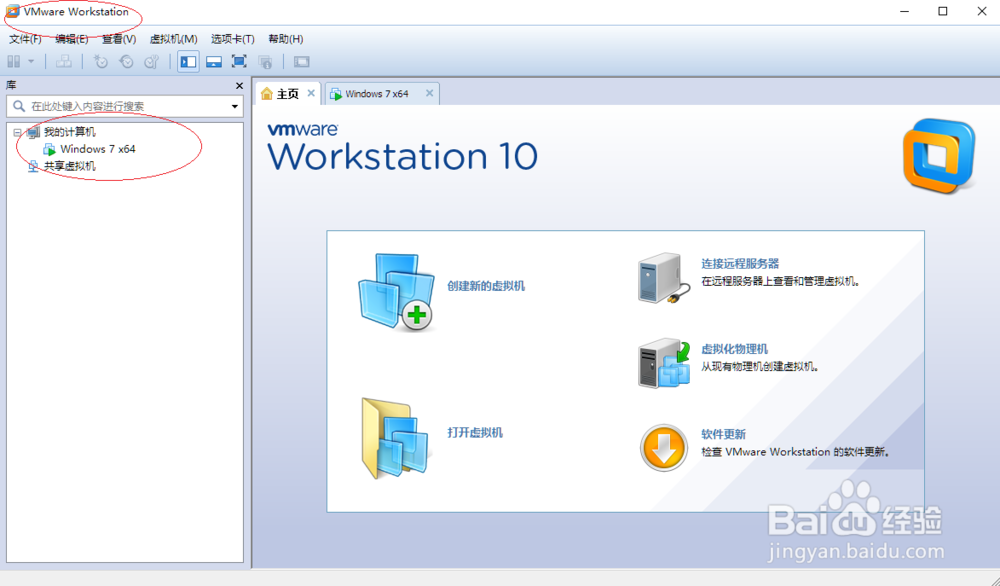1、启动Windows 10操作系统,如图所示。点击任务栏"开始"按钮,用于弹出开始菜单。

2、如图所示,拖动右侧垂直滚动条。展开"V→VMware"文件夹,点击"VMware Workstation"项。
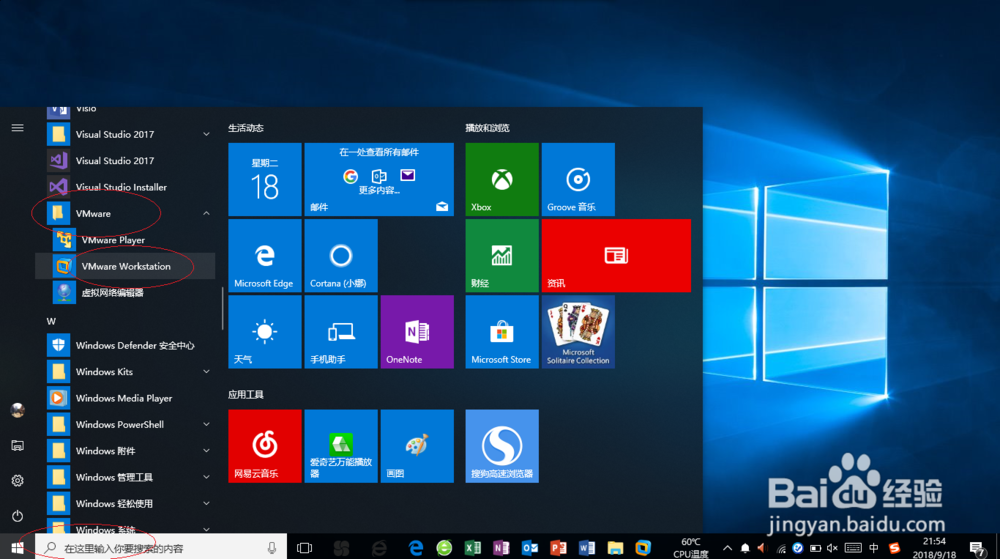
3、唤出"VMware Workstation 10"程序窗口,如图所示。选择左侧"我的计算机"文件夹,展开树形目录结构。
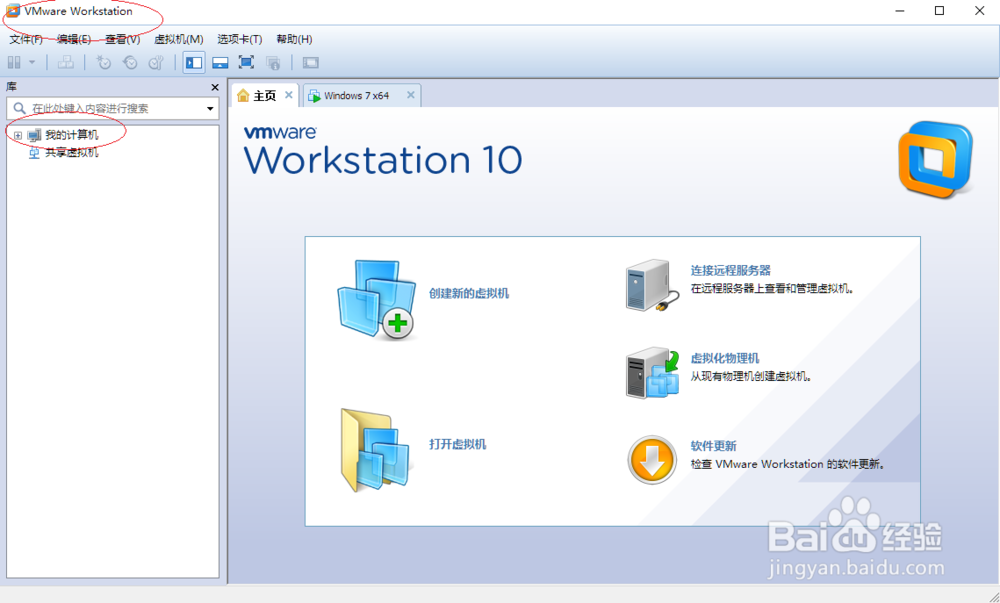
4、如图所示,点击"Window衡痕贤伎s Server 2008 R2 x64"项。唤出"Windows Server 2008 R2 x64"标签,下步将进行从库中移除虚拟机的操作。
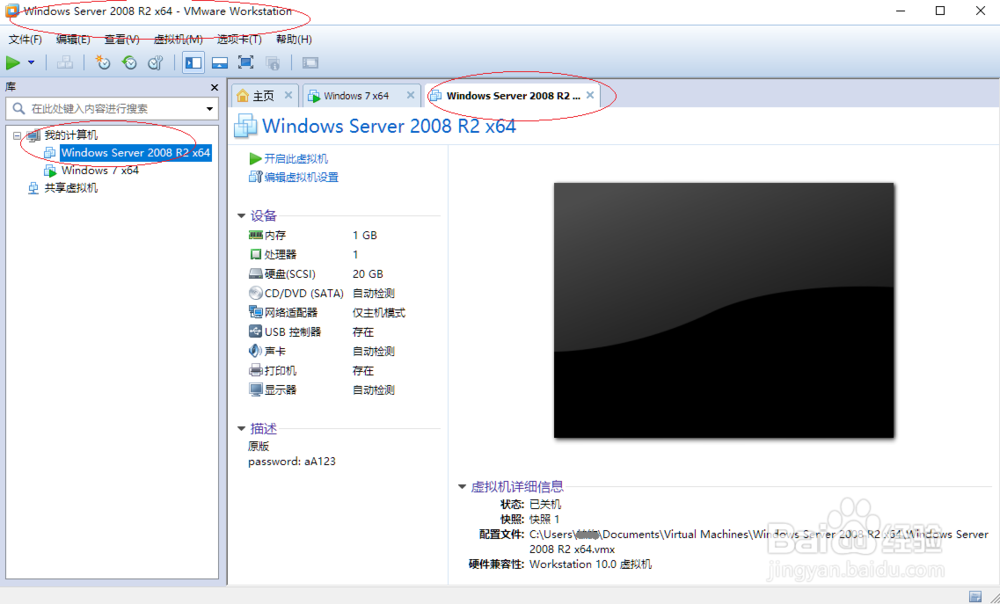
5、鼠标右击"Windows Server 2008 R2 x64"项,如图所示。弹出快捷菜单列表,点击"移除"项。
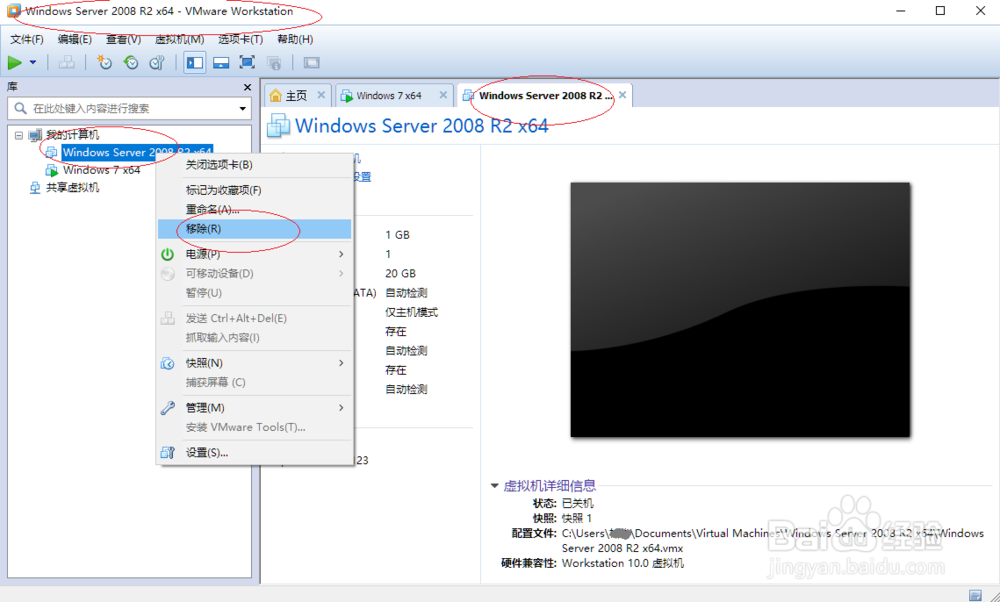
6、如图所示,弹出"VMware Workstation"信息框。从库中移除"Windows Server 2008 R2 x64"虚拟机,将不会从磁盘中删除。

7、完成从库中移除虚拟机的操作,如图所示。本例到此结束,希望对大家能有所帮助。